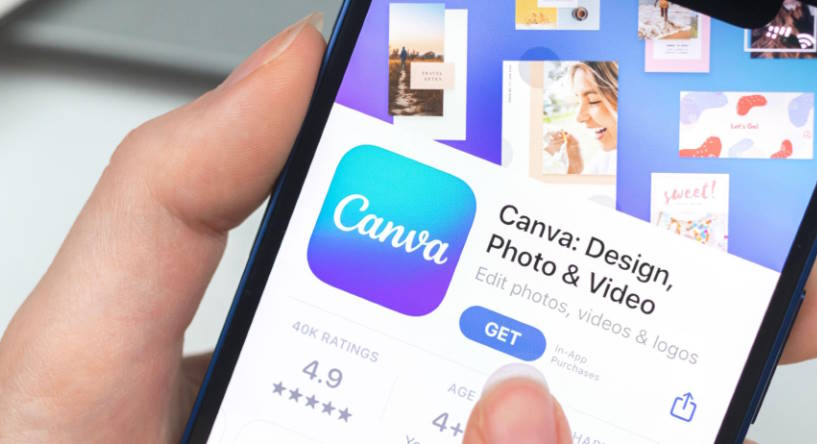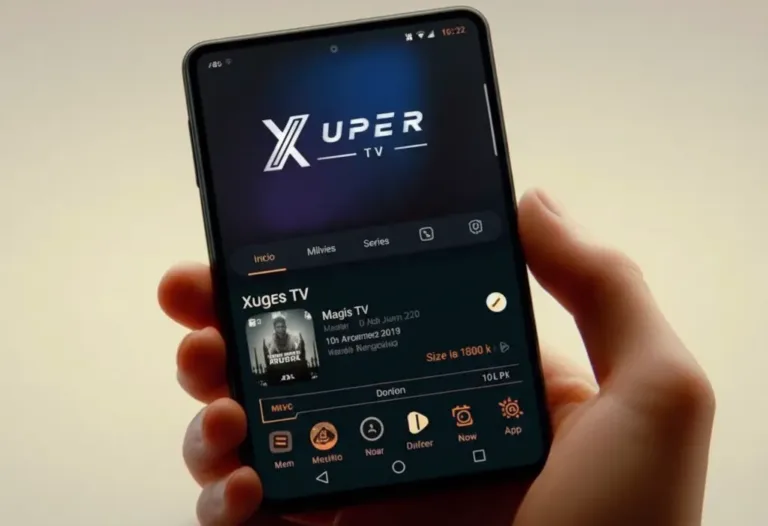En el competitivo mundo laboral actual, un currículum atractivo y visualmente impactante puede marcar la diferencia entre ser notado o pasar desapercibido. Canva se ha convertido en una herramienta popular que permite a los usuarios, sin importar su nivel de experiencia en diseño, crear currículums visuales profesionales.
En esta guía, se explorará cómo usar Canva para diseñar un currículum que no solo destaque tus habilidades y experiencia, sino que también refleje tu personalidad.
¿Por qué elegir Canva para tu currículum?
Fácil de usar
Una de las razones más convincentes para elegir Canva es su interfaz intuitiva. Aunque puede parecer un desafío diseñar un currículum desde cero, Canva simplifica este proceso con plantillas prediseñadas y una amplia gama de herramientas de edición. Ya seas un principiante o un experto en diseño, encontrarás que crear un currículum atractivo es una tarea accesible.
Amplia variedad de plantillas
Canva ofrece una extensa biblioteca de plantillas de currículum que se adaptan a diferentes industrias y estilos. Desde currículums minimalistas hasta opciones más creativas, puedes elegir la plantilla que mejor se ajuste a tus necesidades. Esto no solo ahorra tiempo, sino que también asegura que tu currículum se vea profesional.
Personalización
Una de las grandes ventajas de usar Canva es la capacidad de personalizar cada aspecto de tu currículum. Puedes cambiar colores, fuentes, imágenes y más, asegurándote de que tu currículum sea único y refleje tu marca personal. Esta personalización es clave para destacar entre otros solicitantes.
Cómo crear un currículum visual en Canva
Paso 1: Regístrate en Canva
Para comenzar, necesitarás crear una cuenta en Canva. Esto es sencillo y se puede hacer utilizando tu dirección de correo electrónico, cuenta de Google o Facebook. Una vez que te hayas registrado, podrás acceder a todas las herramientas y recursos disponibles.
Paso 2: Selecciona una plantilla de currículum
Después de iniciar sesión, dirígete a la barra de búsqueda y escribe «currículum». Canva te mostrará una variedad de plantillas. Tómate tu tiempo para explorar las opciones y elige una que se adapte a tu estilo y la industria en la que buscas trabajo. Al hacer clic en la plantilla seleccionada, se abrirá en el editor de Canva.
Paso 3: Personaliza el contenido
Una vez que estés en el editor, el siguiente paso es personalizar el contenido de la plantilla. Canva permite editar texto fácilmente, así que asegúrate de incluir la siguiente información:
- Nombre completo
- Información de contacto (teléfono, correo electrónico, LinkedIn)
- Resumen profesional (un breve párrafo que destaque tus habilidades y experiencia)
- Experiencia laboral (detalla tus trabajos anteriores y logros relevantes)
- Educación (títulos obtenidos y centros educativos)
- Habilidades (técnicas y blandas que te diferencian)
Asegúrate de utilizar un lenguaje claro y conciso, evitando jergas innecesarias. Esto garantizará que tu currículum sea fácil de leer.
Paso 4: Añade elementos visuales
La belleza de Canva radica en su capacidad para incluir elementos visuales. Para hacer que tu currículum sea más atractivo, considera añadir:
- Iconos: utiliza iconos para resaltar secciones como habilidades o información de contacto.
- Gráficos: si tienes logros cuantificables, como ventas o rendimiento, considera incluir gráficos simples que los representen.
- Colores: elige una paleta de colores que sea profesional y que complemente tu estilo. No utilices más de tres colores para mantener la coherencia.
Paso 5: Revisa y ajusta
Una vez que hayas agregado todo el contenido y elementos visuales, es crucial revisar tu currículum. Verifica la ortografía y gramática, y asegúrate de que la información esté actualizada y sea relevante. También es una buena idea pedir a un amigo o colega que lo revise, ya que una segunda opinión puede ser invaluable.
Paso 6: Descarga tu currículum
Cuando estés satisfecho con tu currículum, es hora de descargarlo. Canva ofrece varias opciones de descarga, incluyendo PDF, PNG y JPG. Para un currículum, lo más recomendable es descargarlo en formato PDF para garantizar que el formato se mantenga al enviarlo a posibles empleadores.
Consejos adicionales para un currículum efectivo
Mantén la coherencia
Es importante que tu currículum mantenga un diseño coherente. Usa la misma fuente y paleta de colores en todo el documento. Esto no solo lo hace más atractivo visualmente, sino que también refleja tu atención al detalle.
Sé conciso
Intenta limitar tu currículum a una o dos páginas, dependiendo de tu nivel de experiencia. Los reclutadores suelen recibir numerosos currículums, por lo que es esencial presentar tu información de manera clara y directa.
Personaliza según la oferta de trabajo
Siempre que sea posible, adapta tu currículum a la oferta de trabajo a la que estás aplicando. Asegúrate de resaltar las habilidades y experiencias que son más relevantes para el puesto específico.
Utiliza palabras clave
Incluye palabras clave relevantes relacionadas con la industria o el puesto al que estás aplicando. Esto no solo ayudará a que tu currículum sea más visible, sino que también mostrará que comprendes el campo y el rol en cuestión.
Conclusión
Crear un currículum visual atractivo usando Canva es un proceso sencillo y accesible para todos, desde principiantes hasta expertos. Con su amplia variedad de plantillas y herramientas de personalización, cualquier persona puede diseñar un currículum que no solo destaque sus habilidades y experiencia, sino que también refleje su personalidad.
Siguiendo los pasos mencionados en esta guía, los usuarios estarán bien equipados para crear un currículum que capture la atención de los reclutadores y aumente sus posibilidades de éxito en la búsqueda de empleo.
Síguenos en nuestras redes sociales
Lea más noticias sobre Aprendiendo Más. Aquí.
Lea más noticias sobre Tutoriales. Aquí.